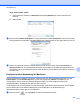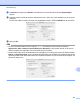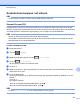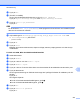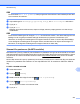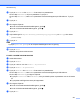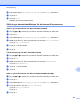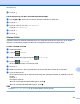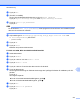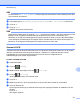Software User's Guide
Table Of Contents
- Bruksanvisning för programanvändare
- Tillämpliga modeller
- Definitioner av anmärkningar
- Meddelande om sammanställning och publicering
- VIKTIGT MEDDELANDE
- Innehållsförteckning
- Windows®
- 1 Utskrift
- Använda Brothers skrivardrivrutin
- Funktioner
- Välja rätt papper
- Samtidig utskrift, skanning och faxsändning
- Radering av data från minnet
- Status Monitor
- Inställningar för skrivardrivrutin
- Lokalisera skrivardrivrutinens inställningar
- Fliken Grundläggande
- Fliken Avancerat
- Fliken Utskriftsprofiler
- Fliken Underhåll
- Support
- Använda FaceFilter Studio från REALLUSION för fotoutskrift
- 2 Skanning
- Skanna dokument med TWAIN-drivrutinen
- Skanna dokument med WIA-drivrutinen
- Skanna ett dokument med WIA-drivrutinen (för användare av Windows® Fotogalleri och Windows® Faxa och ...
- Använda Nuance™ PaperPort™ 12SE
- Använda BookScan Enhancer och Whiteboard Enhancer från REALLUSION
- 3 ControlCenter4
- Översikt
- Använda ControlCenter4 i standardläge
- Fliken Foto
- Fliken Skanna
- Fliken PC‑FAX (för MFC‑modeller)
- Fliken Enhetsinställningar
- Fliken Support
- Använda ControlCenter4 i Avancerat läge
- Fliken Skanna
- Fliken PC-kopia
- Fliken Foto
- Fliken PC‑FAX (för MFC‑modeller)
- Fliken Enhetsinställningar
- Fliken Support
- Fliken Anpassat
- 4 Fjärrinställning (för MFC‑modeller)
- 5 Brother PC‑FAX-programmet (för MFC‑modeller)
- 6 PhotoCapture Center™
- 7 Brandväggsinställningar (för nätverksanvändare)
- 1 Utskrift
- Apple Macintosh
- 8 Utskrift och faxsändning
- 9 Skanning
- 10 ControlCenter2
- 11 Fjärrinställning och PhotoCapture Center™
- Använda Scan-knappen
- 12 Skanna med en USB-kabel
- 13 Nätverksskanning
- Innan du använder nätverksskanning
- Använda Scan-knappen i ett nätverk
- Använda Web Services (webbtjänster) för att skanna till nätverket (Windows Vista® SP2 eller senare o ...
- Register
- brother SWE
Nätverksskanning
203
13
b Välj Annat från popupmenyn Modell i huvudskärmen för ControlCenter2. Fönstret Enhetsväljare
öppnas.
c Ange din maskin med IP-adress eller mDNS-servicenamn. Skriv den nya IP-adressen om du vill ändra
IP-adress.
Du kan även välja en maskin från listan över tillgängliga maskiner. Klicka på Bläddra för att visa listan.
d Klicka på OK.
OBS
• Om du vill använda funktionerna för knappen Skanna på maskinen ska du markera kryssrutan
Registera din dator i maskinen med funktionerna "Skanna till". Skriv sedan namnet du vill visa för
datorn på maskinens LCD-skärm. Du kan använda upp till 15 tecken.
• Du kan undvika att ta emot oönskade dokument med hjälp av en 4-siffrig pinkod. Skriv din PIN-kod i fälten
Pinkod och Upprepa pinkod. Om du vill sända data till en dator som skyddas av en sådan kod uppmanas
du att ange koden innan dokumentet skannas och sänds till maskinerna. (Se Använda Scan-knappen i ett
nätverk uu sidan 204.)